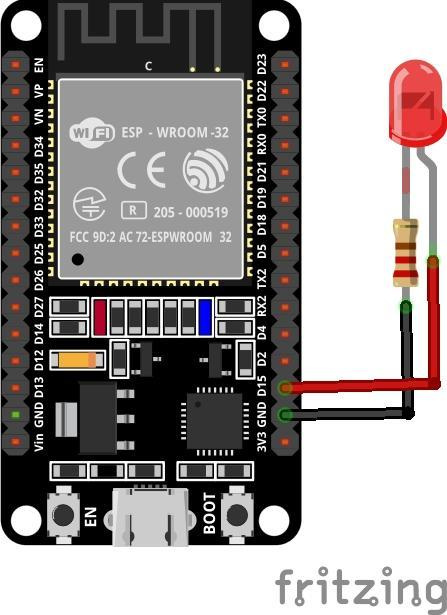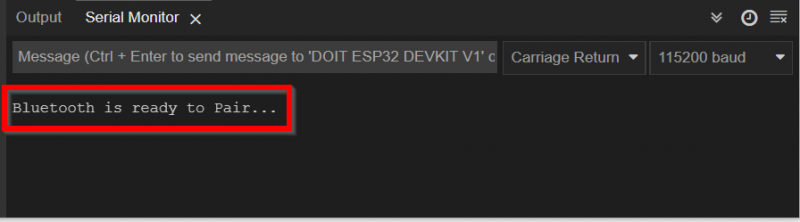ESP32 este o placă bazată pe microcontroler care vine cu suport Wi-Fi și Bluetooth. Este o placă bazată pe IoT care poate fi integrată cu mai mulți senzori pentru a executa instrucțiuni. Placa ESP32 are o aplicație largă în care este necesară comunicarea fără fir. Să discutăm despre cum putem configura Bluetooth ESP32 și transmite informații folosindu-l.
ESP32 Bluetooth Classic cu Arduino IDE
Placa ESP32 vine cu suport dublu Bluetooth, unul este Bluetooth Classic și al doilea este BLE (Bluetooth Low Energy). Astăzi vom discuta doar despre Bluetooth Classic. Singura diferență care există între ambele este că Bluetooth Classic poate gestiona o mulțime de transfer de date, dar consumă baterie la o rată mai mare, totuși Bluetooth Low Energy este o variantă de economisire a energiei, care este utilizată pentru comunicațiile la distanțe scurte. BLE rămâne în modul de repaus până când este inițializat pentru transferul de date.
Comunicare serial Bluetooth ESP32 Classic
Funcționarea Bluetooth ESP32 este oarecum similară cu Arduino, așa cum am făcut-o în Arduino, deoarece un senzor extern Bluetooth este folosit ca HC-05. Ambii senzori Arduino și HC-05 comunică prin comunicație serială. Același lucru este și cazul cu ESP32, dar diferența este că ESP32 vine cu module Bluetooth încorporate care primesc mai întâi date și apoi le transmit procesorului Xtensa.
Deci, pentru a stabili această comunicare” BluetoothSerial ” este folosită biblioteca care este similară cu biblioteca serială Arduino, dar este doar în ESP32. Următoarele sunt câteva funcții oferite de biblioteca serial Bluetooth:
- ÎNCEPE()
- disponibil()
- scrie()
- citit()
LED controlat prin Bluetooth folosind ESP32
Să scriem un cod simplu care poate controla un LED utilizând Bluetooth mobil prin comunicație fără fir Bluetooth. Următorul este hardware-ul necesar pentru a controla LED-ul utilizând comunicația în serie Bluetooth:
- ESP32
- LED
- Breadboard
- dispozitiv Android
- Aplicație pentru terminal serial Bluetooth
Circuit
Conectați LED-ul la pinul digital 15 al ESP32 cu terminalul negativ conectat la GND al plăcii ESP32. Pentru o limită de curent sigură, putem conecta și rezistența (220 ohmi) între ele:
Cod
Deschideți Arduino IDE și selectați placa ESP32 în Board Manager pentru a vedea cum să instalați placa ESP32 în Arduino IDE, faceți clic pe Aici . După ce ați selectat placa, scrieți codul de mai jos în fereastra editorului:
#include
#define LED_PIN 15 /*pin led inițializat*/
BluetoothSerial SerialBT;
octet BT_INP;
#dacă !defined(CONFIG_BT_ENABLED) || !defined(CONFIG_BLUEDROID_ENABLED)/*Verificați bluetooth în SDK*/
#error Bluetooth off - Rulați `make menuconfig` pentru a-l activa
#endif
anulează configurarea ( )
{
pinMode ( LED_PIN, IEȘIRE ) ; /* pin led a stabilit la fel de ieșire */
Serial.begin ( 115200 ) ; /* baud rate pentru comunicare în serie */
SerialBT.begin ( ) ; /* Comunicarea Bluetooth începe */
Serial.println ( „Bluetooth este gata pentru asociere...” ) ; /* când Bluetooth pornește */
}
buclă goală ( )
{
dacă ( SerialBT.disponibil ( ) ) /* Verifica pentru Disponibilitatea datelor Bluetooth */
{
BT_INP = SerialBT.read ( ) ; /* citit Date Bluetooth de la dispozitiv */
Serial.scrie ( BT_INP ) ; /* tipăriți citit date */
}
dacă ( BT_INP == „1” ) /* dacă condiție pentru stat condus */
{
digitalWrite ( LED_PIN, HIGH ) ; /* aprinde led-ul dacă 1 intrarea este primită */
}
dacă ( BT_INP == '0' )
{
digitalWrite ( LED_PIN, LOW ) ; /* stinge ledul dacă 0 intrarea este primită */
}
}
Aici, în codul de mai sus, am început prin a include biblioteca serial Bluetooth pentru ESP32. În continuare am inclus funcții de bibliotecă serial Bluetooth care vor activa Bluetooth ESP32.
Următorul LED pin 15 este inițializat și se utilizează pinMode() pinul LED-ului de funcție este setat ca ieșire.
În bucla parte a codului, programul va verifica disponibilitatea datelor Bluetooth în serie. Dacă datele de intrare sunt 1 LED se va aprinde și dacă datele primite sunt 0 LED-ul se va stinge.
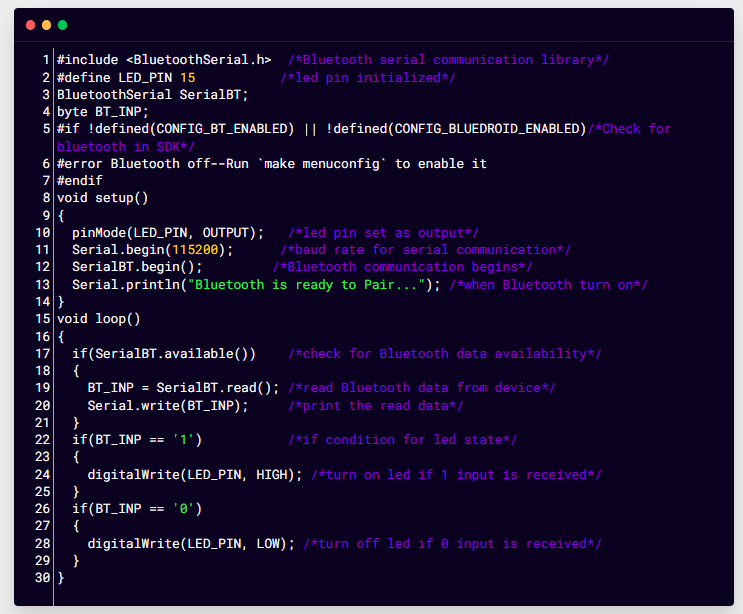
Odată ce codul este încărcat. Bluetooth-ul plăcii ESP32 se va porni și următorul mesaj va apărea pe monitorul serial.
Instalarea terminalului serial Bluetooth
Avem nevoie de un dispozitiv Bluetooth care poate trimite instrucțiuni către ESP32, așa că vom folosi un smartphone Android pentru a-l interfața cu ESP32 Bluetooth. Mai întâi, trebuie să instalăm un terminal serial într-un telefon Android. Urmați pașii de mai jos pentru a interfața telefonul Android cu ESP32:
Pasul 1 : deschideți Google Play Store pe smartphone-ul dvs. și căutați Terminal serial Bluetooth . Instalați aplicația prezentată mai jos:
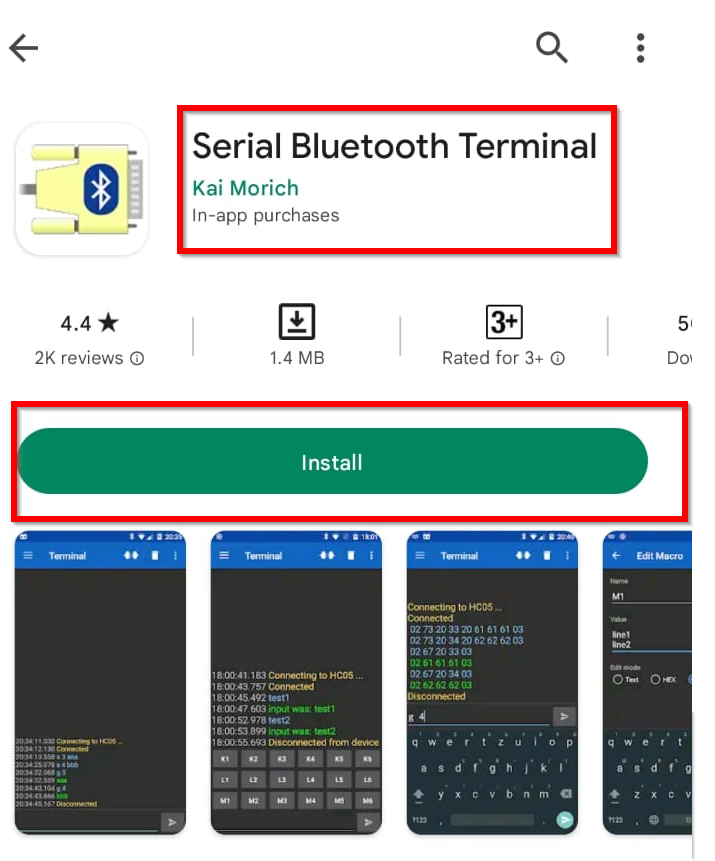
Pasul 2 : După instalarea setărilor Bluetooth pentru telefonul mobil deschis. Căutați ESP32 Bluetooth și faceți clic pentru a începe asocierea acestuia cu smartphone-ul dvs. făcând clic pe Pereche :
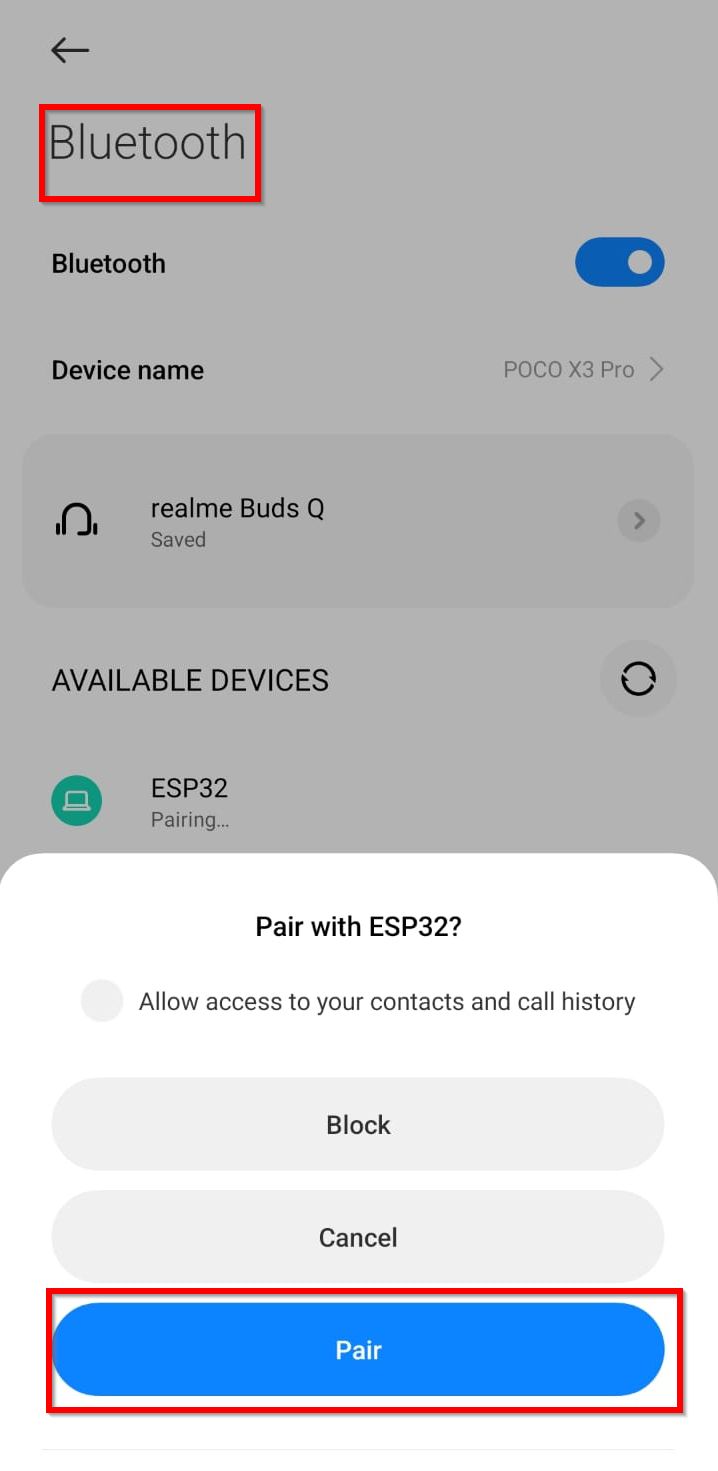
Pasul 3 : După ce ați apăsat pe a Pereche , telefonul mobil va începe asocierea cu ESP32 Bluetooth:
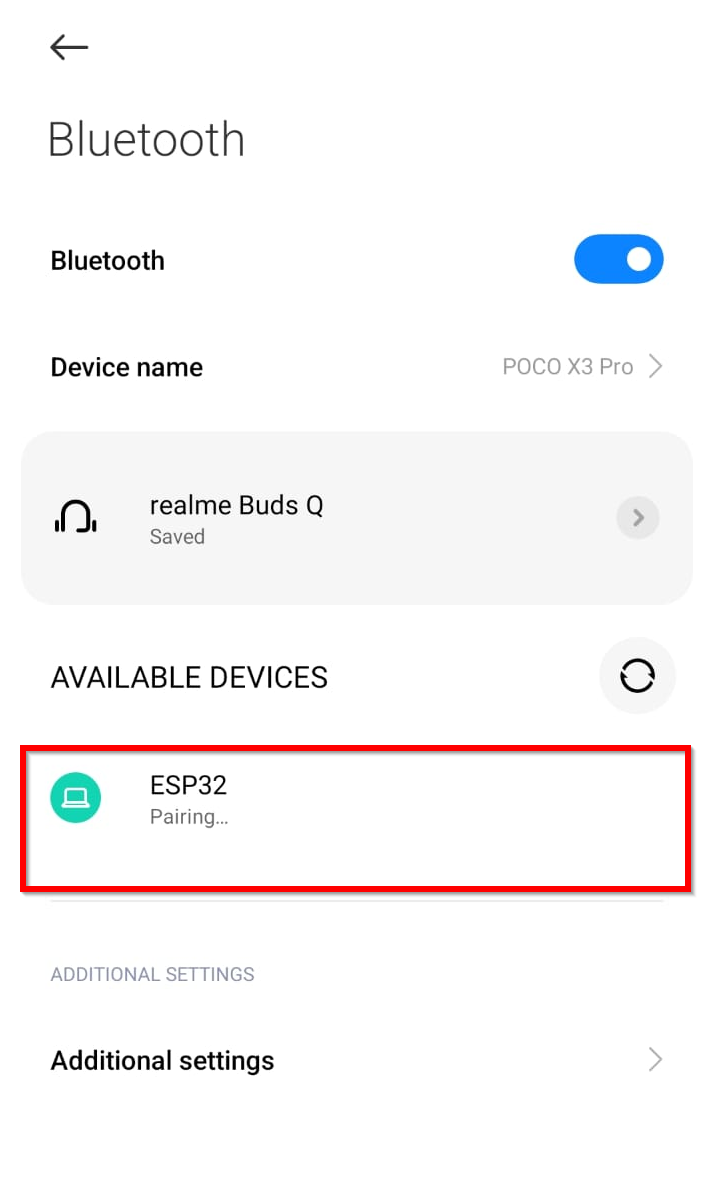
Pasul 4 : Acum deschideți aplicația Terminal serial Bluetooth și accesați Dispozitive din meniul lateral:
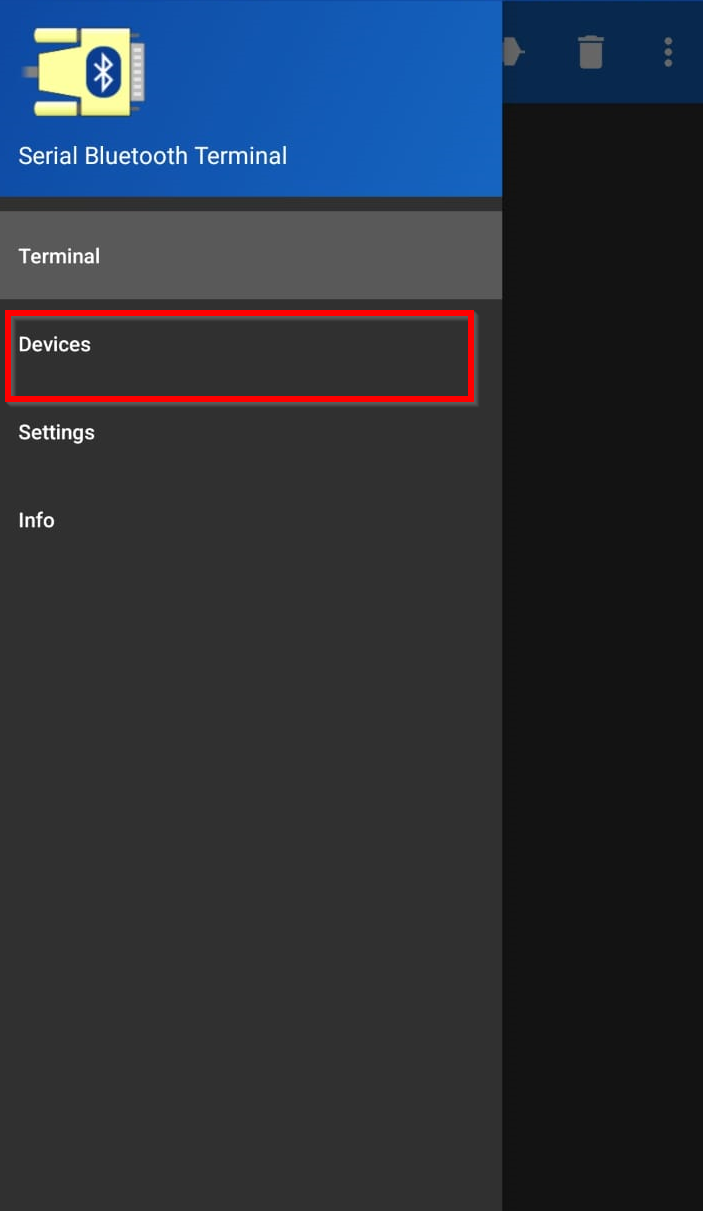
Pasul 5 : Odată ce opțiunea dispozitivului este deschisă, acesta va cere anumite permisiuni sau va apăsa butonul REÎMPROSPĂTA butonul din colțul din dreapta sus:
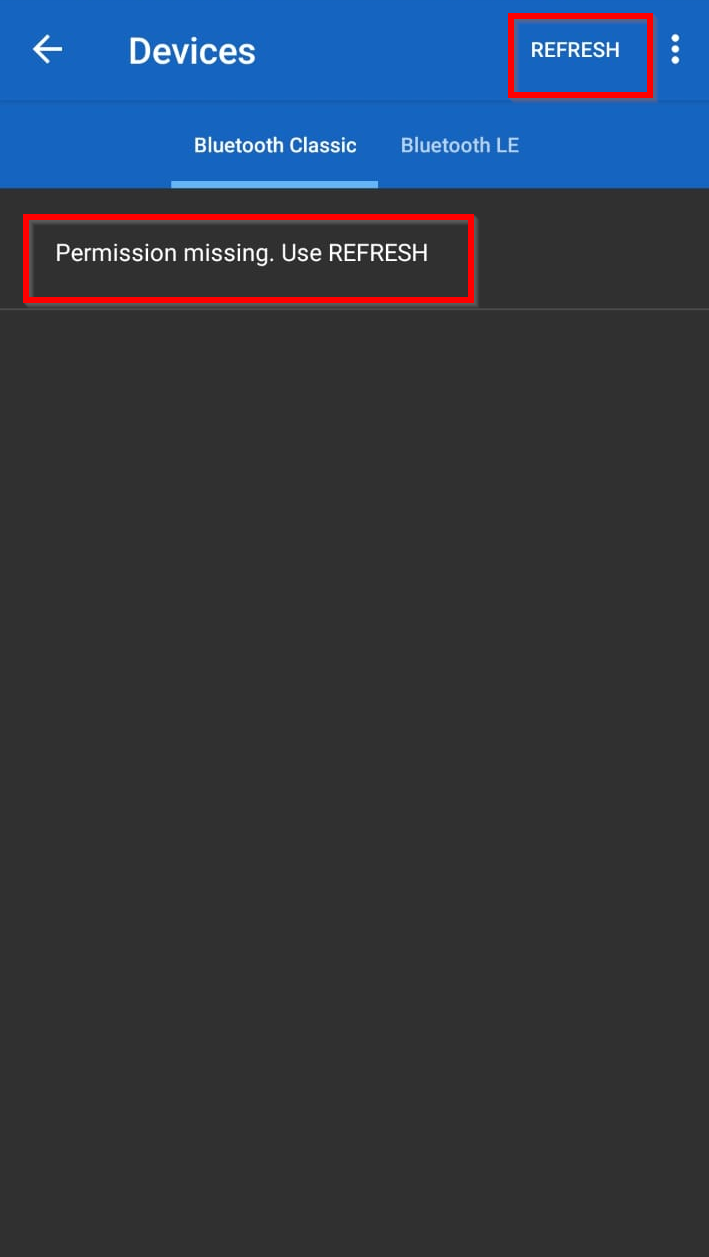
Pasul 6 : Următorul pop-up va apărea pe Setări și acordați permisiunea pe care o cere:
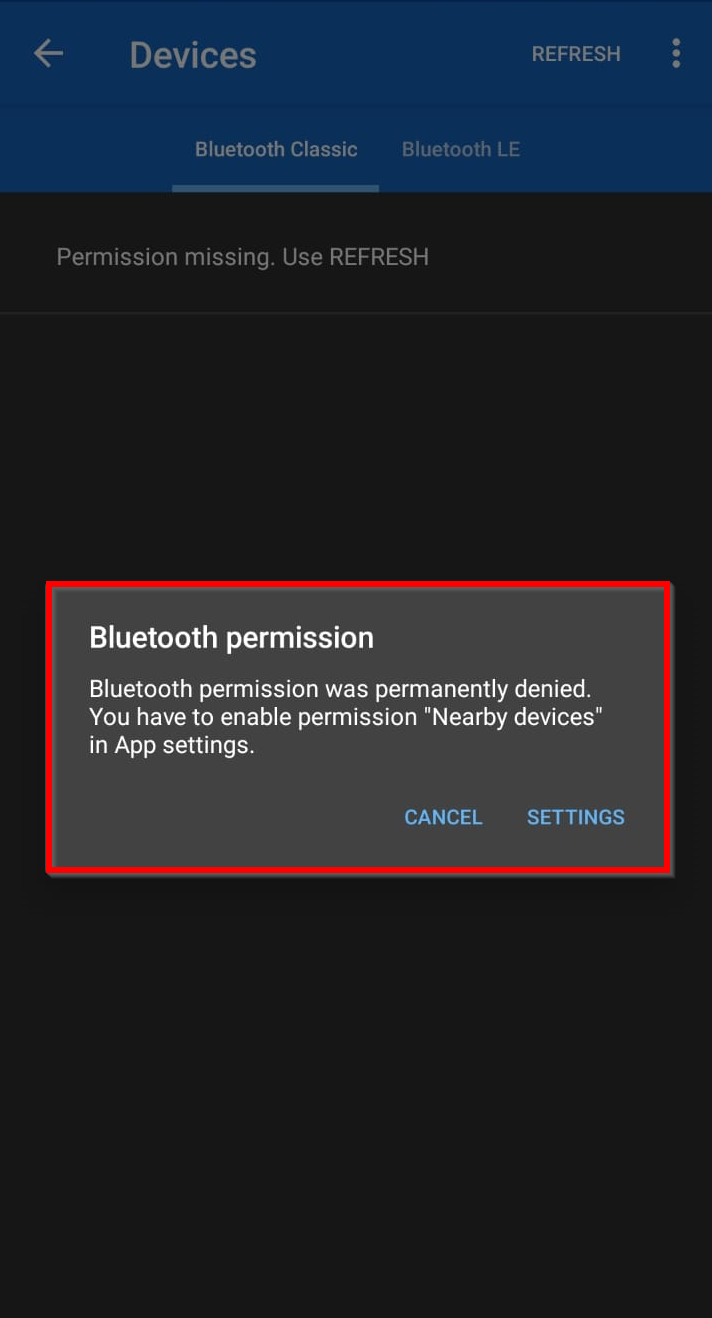
Pasul 7 : Acum placa ESP32 este gata să preia instrucțiuni prin Bluetooth. Sub opțiunea Bluetooth Classic, selectați placa ESP32:
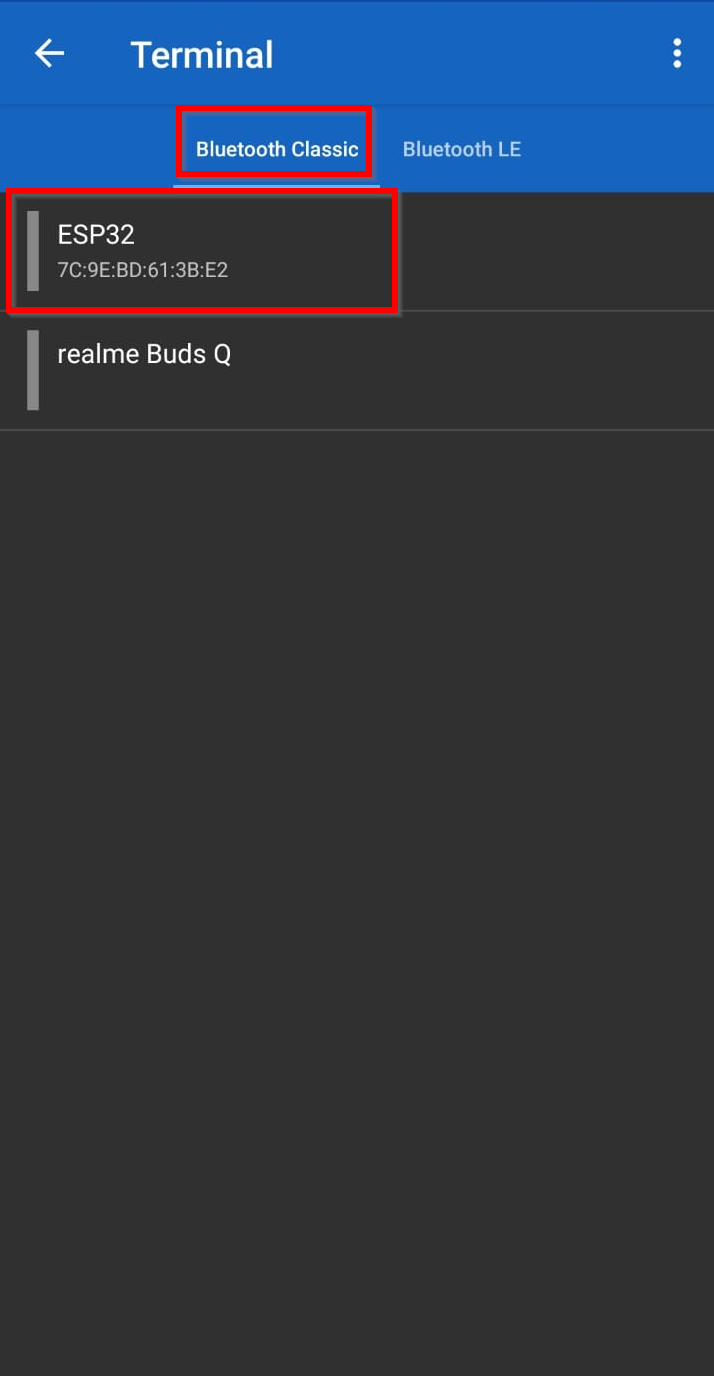
Pasul 8 : Odată ce ESP32 este selectat, va începe conectarea și, dacă reușește, a Conectat va apărea mesajul.
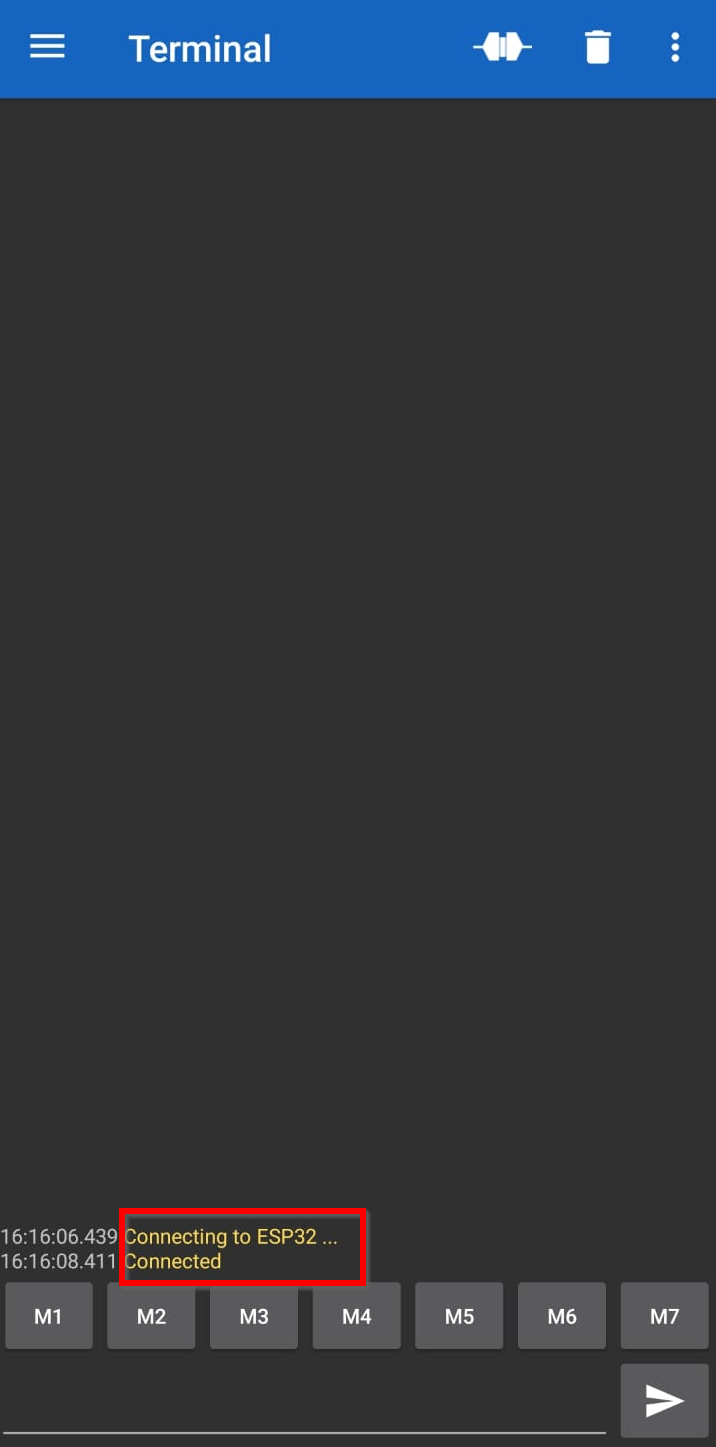
Pasul 9 : Acum putem trimite orice instrucțiune tastând-o aici. Tastați 1 și faceți clic pe butonul de trimitere, LED pe ESP32 placa se va porni. În mod similar, tastând 0 LED-ul se va stinge.
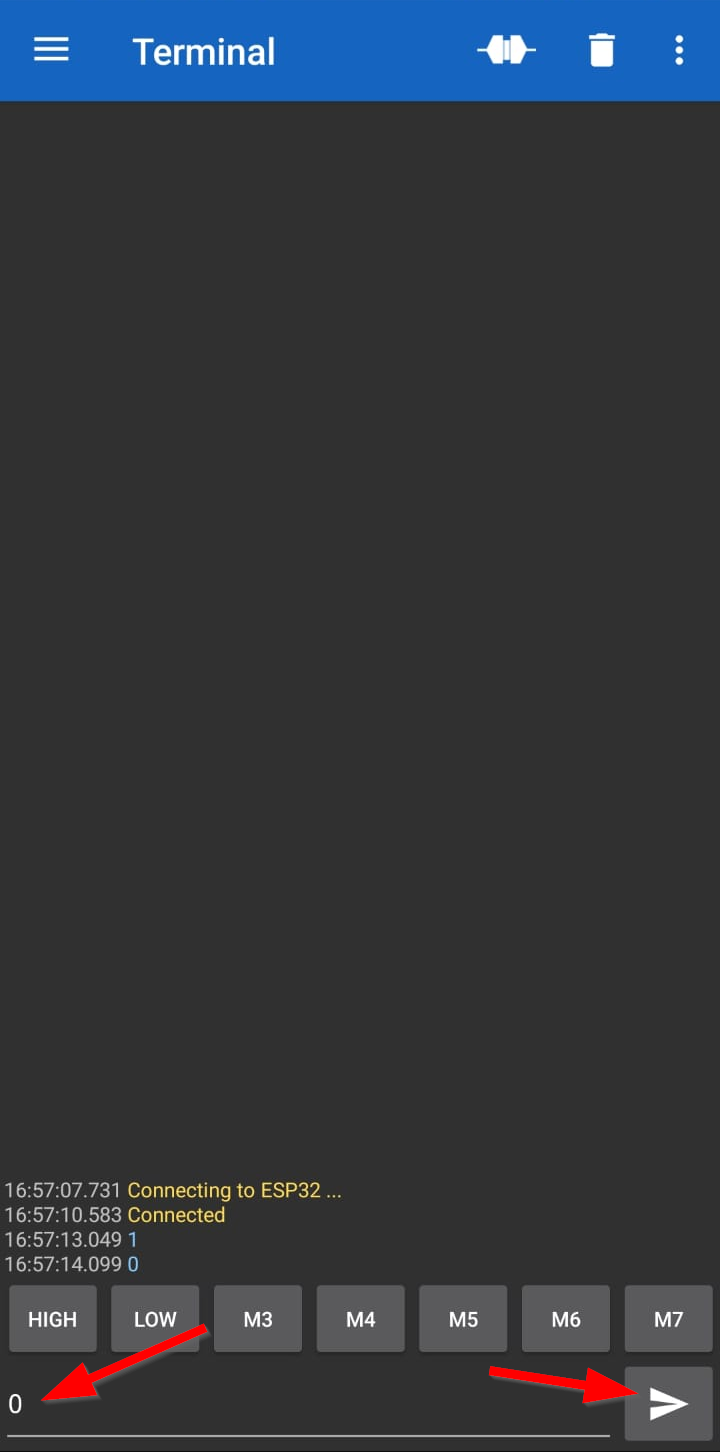
În mod similar, putem vedea ieșirea pe monitorul serial al IDE-ului Arduino ceea ce primește:
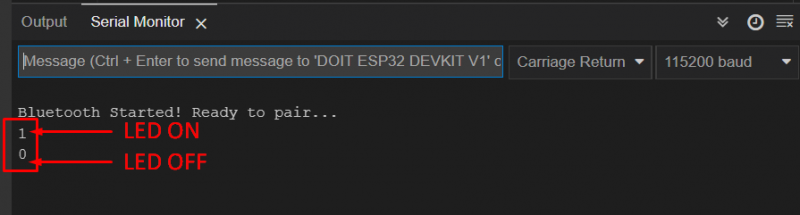
Ieșire:
LED-ul se aprinde după trimiterea 1:

LED-ul se stinge după trimiterea 0:

Notă : De asemenea, putem configura butoanele pentru instrucțiuni specifice, cum se arată în imaginea de mai jos. Pentru a face acest lucru, faceți clic pe butoane și setați valoarea dorită. Aici am setat două butoane unul pentru STARE HIGH și celălalt pentru stare LOW. De asemenea, puteți configura aceste comenzi rapide în valori hexazecimale.
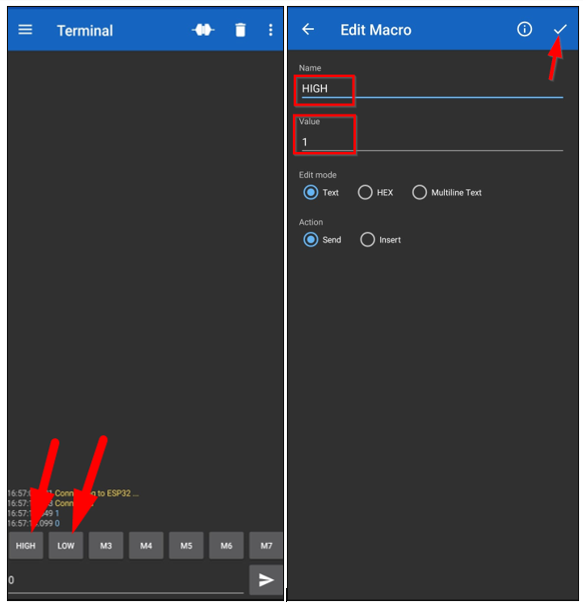
Concluzie
Plăcile ESP32 au la bord WiFi și suport Bluetooth dual cu Bluetooth clasic și Bluetooth Low Energy. Classic este folosit pentru transferul de date ridicat, în timp ce BLE (Bluetooth Low Energy) este utilizat pentru distanțe scurte cu cerințe mai puține de energie. Acest articol acoperă transferul de date Bluetooth clasic și oferă o idee despre modul în care se realizează comunicarea Bluetooth folosind placa ESP32.